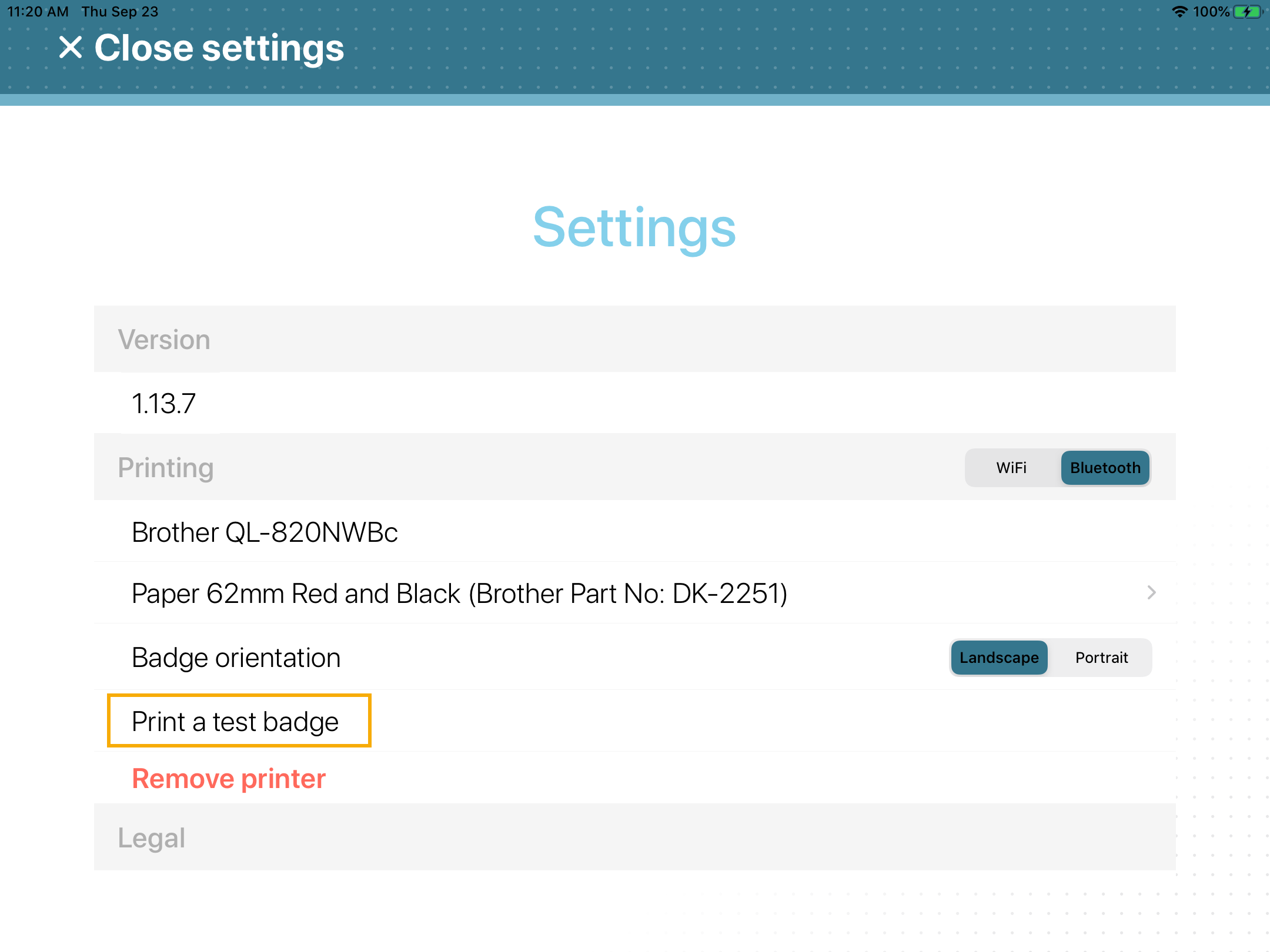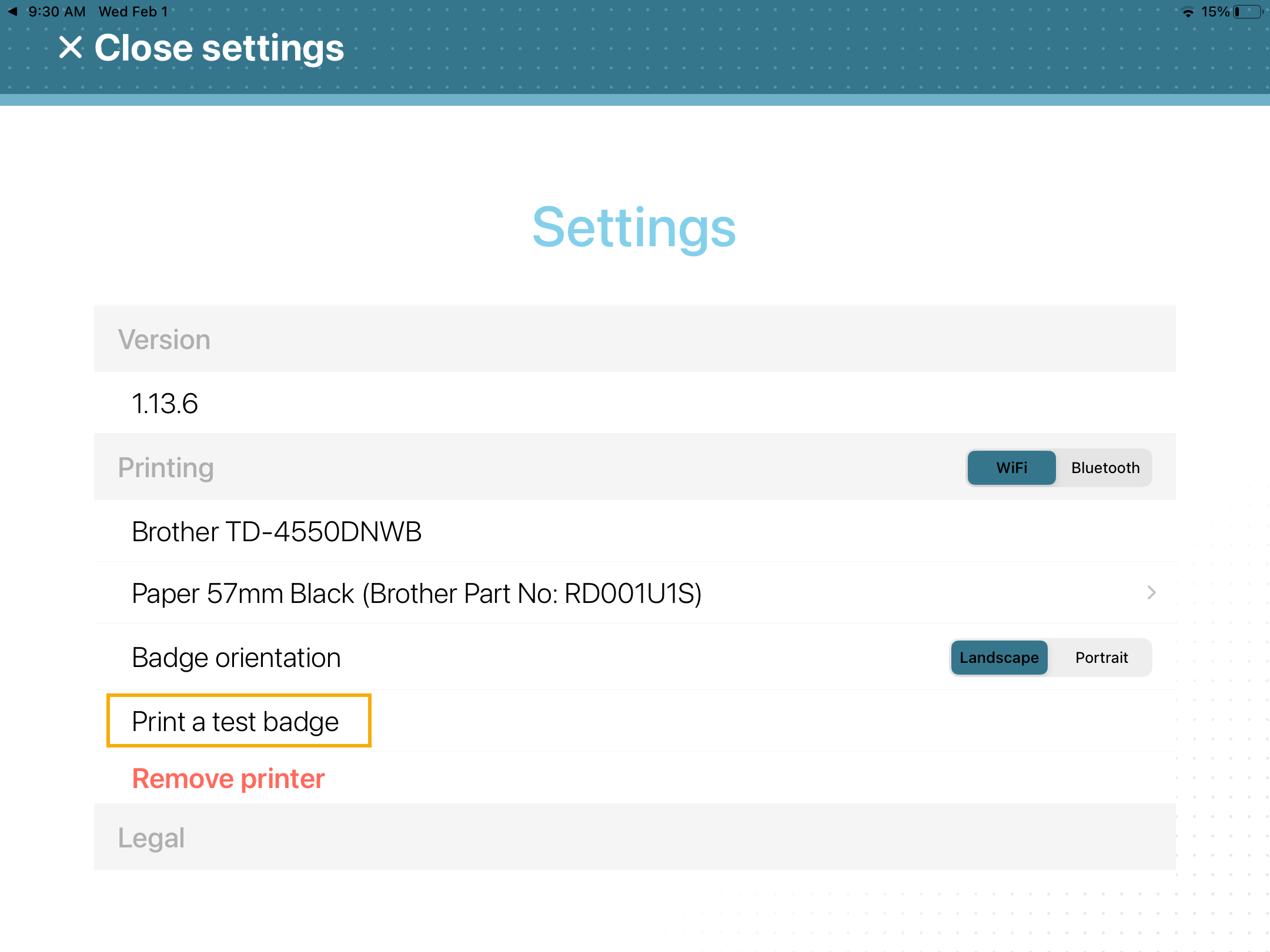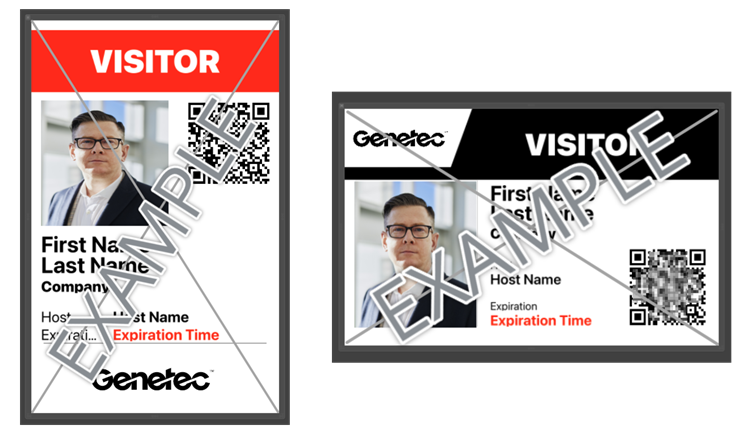Imprimir un distintivo de prueba desde Self-Service Kiosk
2023-10-18Última actualización
Para ayudarle a comprender si la impresora funciona como se esperaba, puede imprimir un distintivo de prueba. Esta impresión de prueba se puede realizar después de la primera configuración inicial o después de reemplazar un rollo de etiquetas.
Antes de empezar
- Seleccione una impresora de etiquetas para el quiosco.
- Asegúrese de que las etiquetas estén cargadas en la impresora.
- Asegúrese de que las etiquetas estén alineadas de forma correcta.
Lo que debería saber
- Negro de 62 mm (número de pieza de Brother: DK-2205)
- 62 mm Rojo y Negro (Número de Pieza de Brother: DK-2251)
- 57 mm Negro (n.º de pieza de Brother: RD001U1S)IMPORTANTE:Las etiquetas para la impresora Brother TD-4550DNWB DEBEN estar orientadas de forma correcta, de lo contrario pueden ocurrir problemas de impresión de insignias.
Los distintivos se pueden imprimir en formato Vertical u Horizontal.
Procedimiento
Después de que concluya
Para obtener más información, consulte la documentación de la guía del usuario de terceros para su impresora.